A Photoshop órák tükrözik a szöveggyűjteményt, a gyűjteményt
Ma dolgozunk a szöveggel, megtudhatjuk, hogyan lehet szépen tükrözni a szöveget.
A témámra vonatkozó választásom nem véletlen, mert ha elkezdi a Photoshop-ban a szöveggel kapcsolatos hatásokat. akkor érdemes elkezdeni ezt a kérdést, mert könnyű és nagyon keresett.
- Hozzon létre egy új dokumentumot 400 × 200 képponttal (bármilyen más méretű dokumentumot létrehozhat, amire szüksége van, de most már csak megtanuljuk, és készitjük a kezünket, mert tetszőleges méretűek).
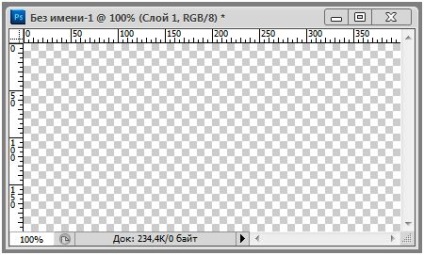
Annak érdekében, hogy ne térjünk el a témától, megnézzük, hogyan hozhat létre új dokumentumot a Photoshopban a link követésével.
- Nos, a dokumentum létrejön, de átlátszó, és rögzíti ezt a pillanatot, töltse be fekete színnel (mint a méret, a szín választása önkényesen). A dokumentum kitöltéséhez menjen a felső menü "Szerkesztés" menüjébe, válassza a legördülő listában a "Kitöltés" lehetőséget. A párbeszédpanelen jelölje ki a kívánt színt, majd kattintson az OK gombra. Vagy használja a Shift + F5 forrógombokat. amely párbeszédpanelt hoz létre a szín kiválasztásához.
Itt kaptak olyan fekete téglalapot, amelyen és szövegünket tükröződéssel hozhatjuk létre.
[frame align = "center"]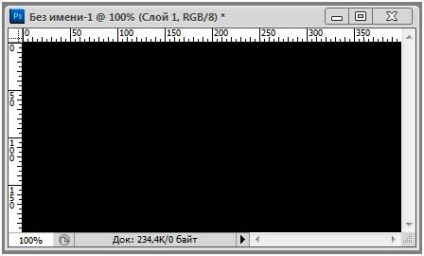
- Közvetlenül a szöveghez jutunk:
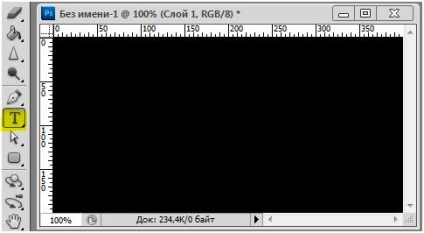
- Határozza meg a betűtípust. Ehhez a példához használtam a Book Antiqua betűtípust, anélkül, hogy 48 pixeles méretű stílust használnék.
[frame align = "center"]

Ne felejtsük el, hogy a Photoshop-listában az alapértelmezett betűkészletek kiválasztása nem korlátozhat minket, mivel léteznek erőforrások, amelyekről számos betűtípus letölthető. Hogyan vehet fel új betűtípust a Photoshopban?
Nagybetűkkel írja be a kívánt szöveget.
A szöveg színe sárga - # fdf403.
[frame align = "center"]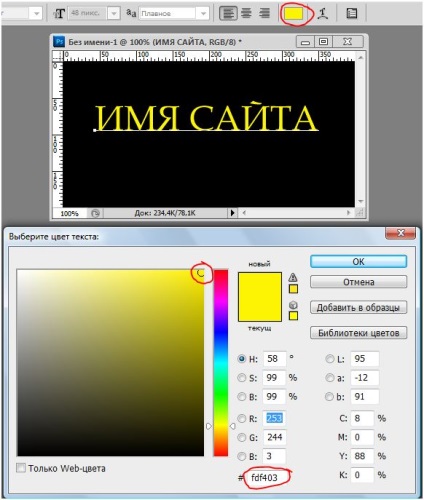
- Hozzon létre egy olyan réteget, amelyen a szöveg található. Ehhez kattintson a jobb egérgombbal a rétegre, és válassza a "Duplikált réteg" lehetőséget a listában. vagy használja a Ctrl + J gombokat és szerezzen be egy másolatot a rétegünkről.

- Fordítsa a duplikátumot fejjel lefelé - menjen a "Szerkesztés" menübe, keresse meg az "Átalakítás" -t és válassza a "Flip Vertical" opciót. Ugyanakkor győződünk meg róla, hogy a jobb oldali oszlopban a szövegünk másolatával rendelkező réteg van kiválasztva. Ezt a szépséget kapjuk))
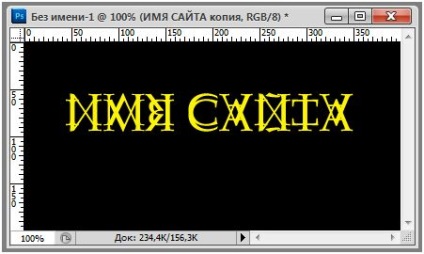
- A felirat normál formájának visszaállításához húzza az inverz szöveget lefelé. az eredeti szövegben. Használja a "Mozgatás" eszközt. Annak érdekében, hogy a szöveg ne mozogjon jobbra vagy balra, húzás közben tartsa a Shift billentyűt. Erre a célra a Ctrl + nyilak kombinációját is használhatja. tartsuk lenyomva a Ctrl billentyűt. tolja le a szöveget. Dokumentumunk a következő formában jelenik meg:

- Az általunk készített szöveg tükröződése, de úgy tűnik, befejezetlen, és valahogy megszépült. Fényt adunk a gondolkodásnak, és a feliratokat átláthatóvá tesszük. Hogyan kell ezt csinálni? - rétegmaszk hozzáadása.
[frame align = "center"]

Maszk hozzáadásakor ne felejtse el ellenőrizni a réteg kiválasztásának jelenlétét, amelyhez maszkot szeretne adni, esetünkben viszont fordított szövegű réteg.
- Most a Gradient szolgáltatásokat használjuk
[frame align = "center"]

Válassza ki a fekete-fehér gradiens és a
[frame align = "center"]
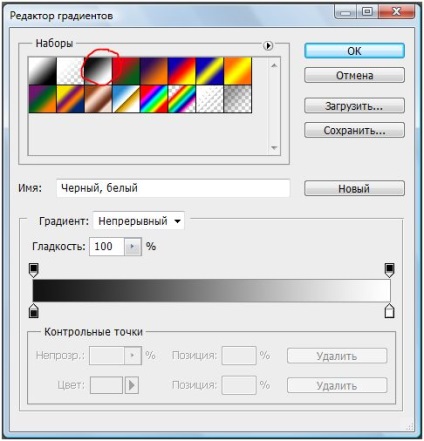
Rajzolj egy gradienst az inverz szövegre lentről felfelé, és szerezd meg ezt a képet
[frame align = "center"]
- Ezután tegye a reflexiót elegánsabbá - csökkentse a szöveg homályosságát. Megálltam 40% -kal, meg lehet kísérletezni és abbahagyni azt a lehetőséget, hogy többet szeretsz.
[frame align = "center"]

Munkánk eredményét nézzük:
[frame align = "center"]

Ez a szöveg legegyszerűbb hatása. A tükröződés elve ismeretében javíthatja és módosíthatja az eredeti szöveget saját belátása szerint: feliratot készíthet, árnyék, domború stb.